Windows 11 は、直感的なデザインを備えた洗練されたモダンなインターフェイスを備えており、タスク バーの外観を変更するなど、カスタマイズの機会が豊富にあります。数回クリックするだけで、デスクトップの美しさを向上させ、Windows 11 のタスク バーを簡単に透明にすることができます。
では、なぜ Windows 11 のタスク バーを完全に透明にしたいのでしょうか?そうすれば、より多くの画面領域が得られ、ミニマリストですっきりした外観になり、何の障害物もなく壁紙を鑑賞できるようになります。その方法を説明しましょう。
注: 明るいテーマを選択した場合、透明効果は明らかではない場合があります。したがって、透明効果を完全に楽しむには、暗いテーマに切り替える必要がある場合があります。
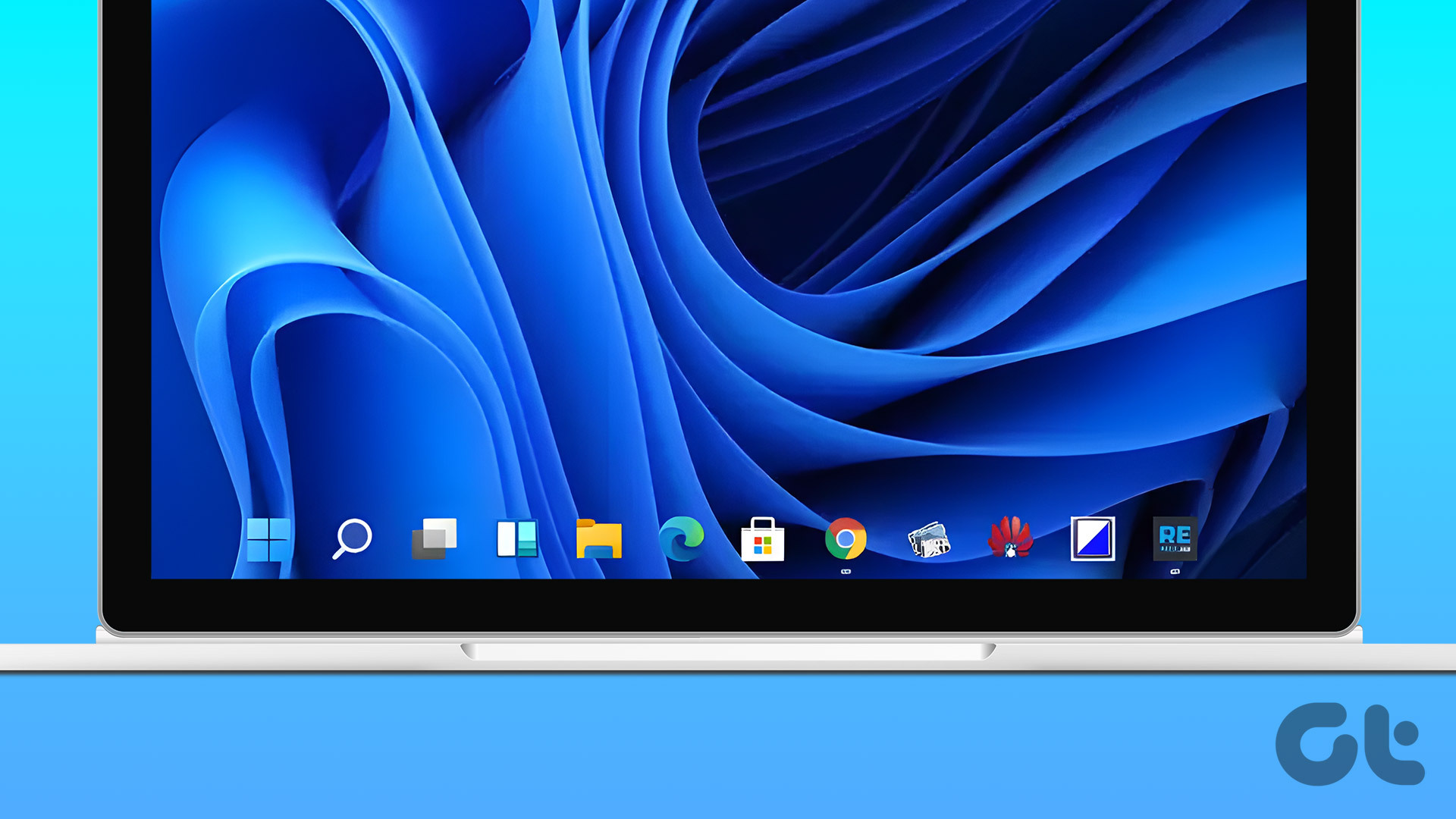
1. Windows 設定を使用して透明なタスクバーを取得する
Windows 11 で透明効果を得るには、個人用設定とアクセシビリティ設定の 2 つの方法があります。両方の方法について段階的に詳しく説明します。パーソナル設定から始めましょう。
A. Windows の個人用設定を通じて
ステップ 1: キーボードの Windows キーを押し、「設定」と入力して、[開く] をクリックします。
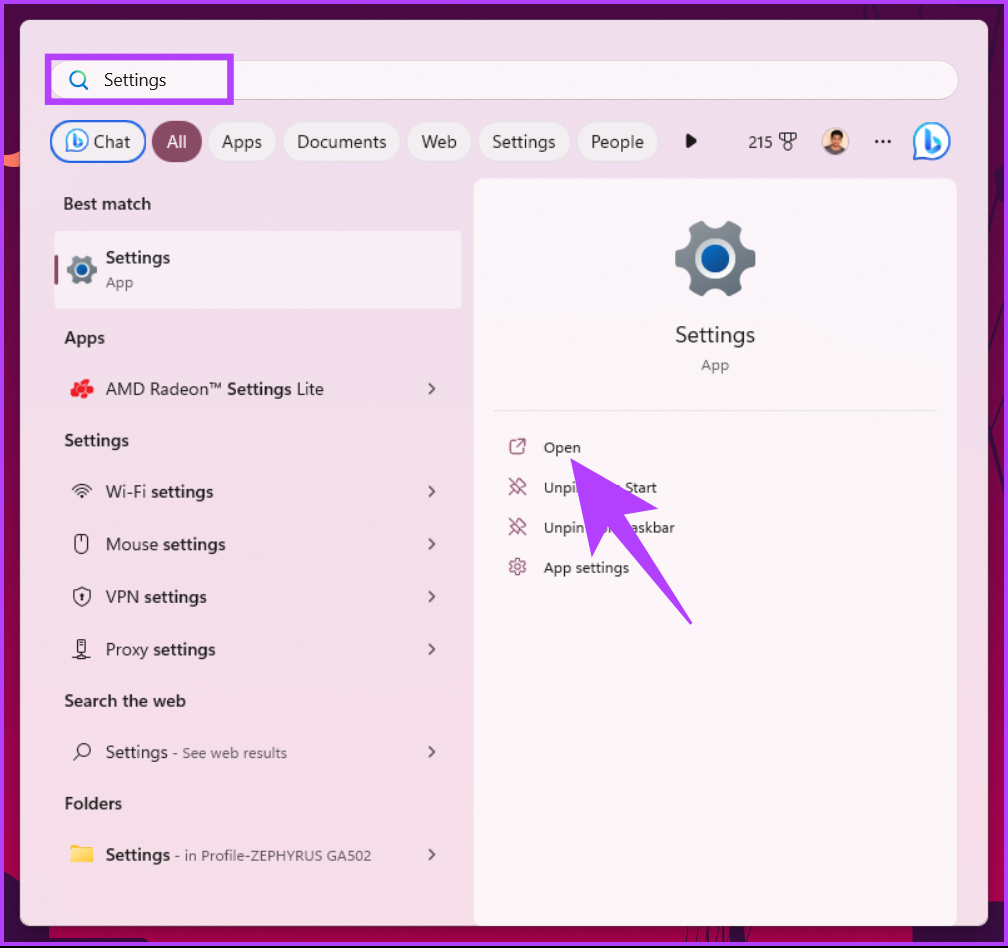
ステップ 2: [設定] ウィンドウの左側のペインで [個人用設定] をクリックします。
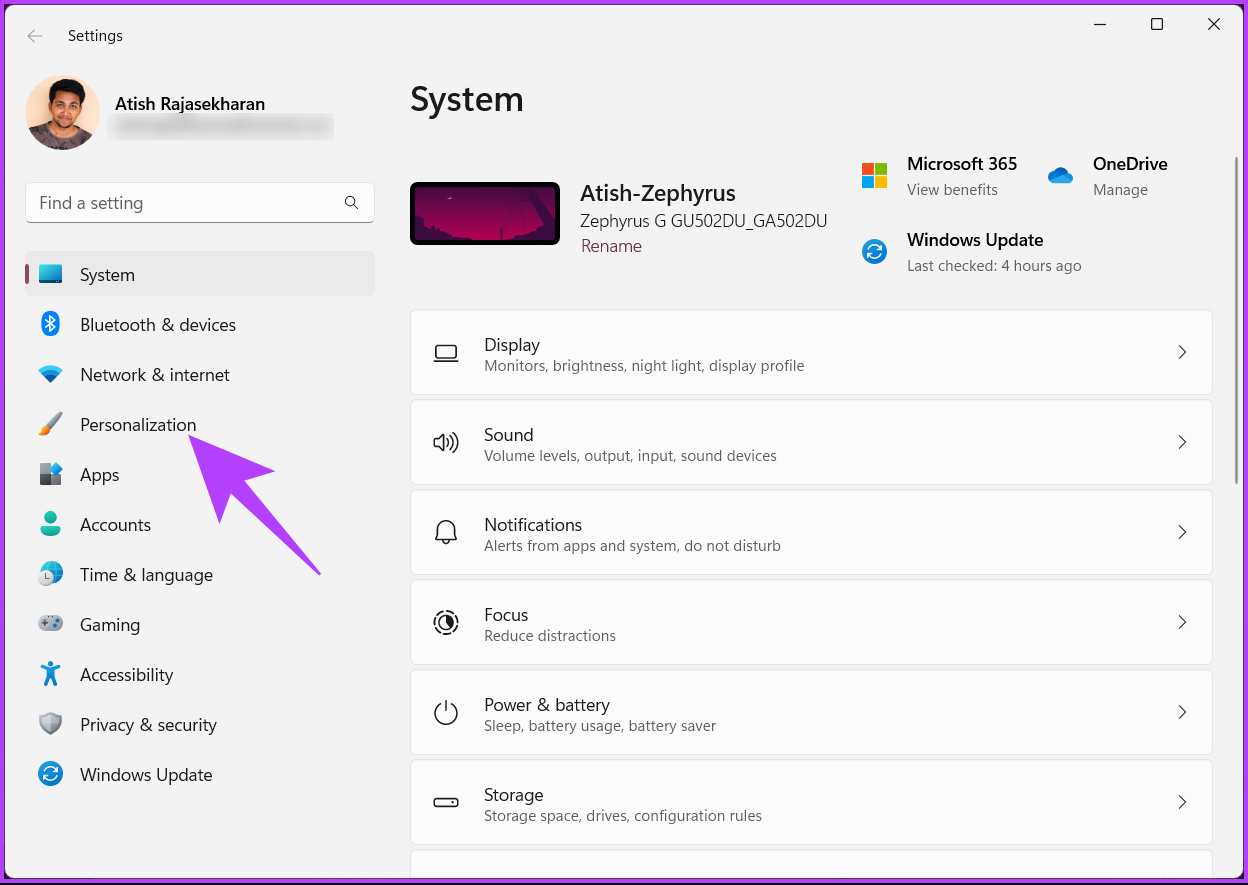
ステップ 3: [カスタマイズ] で下にスクロールし、[色] をクリックします。
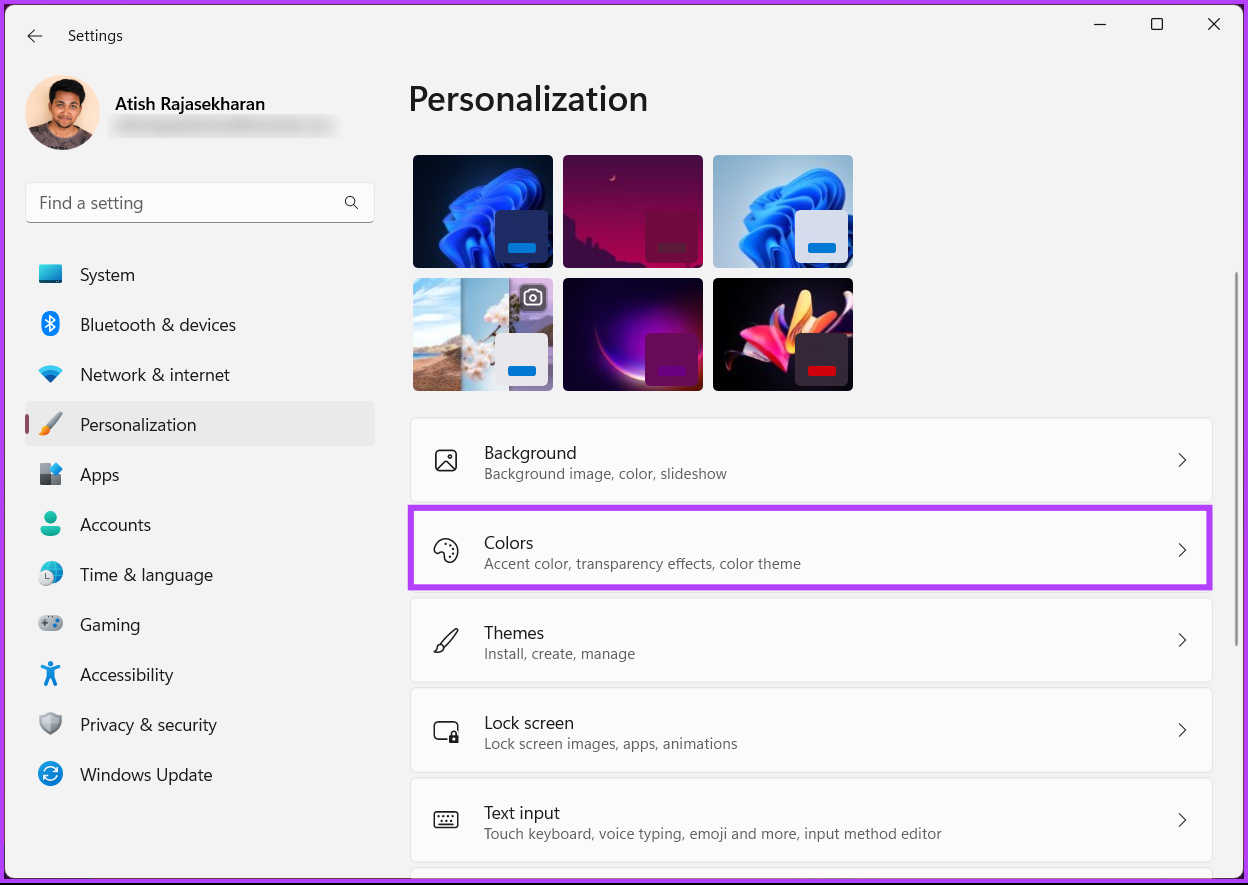
ステップ 4: 最後に、[透明効果] ボタンをオンにして効果を有効にします。
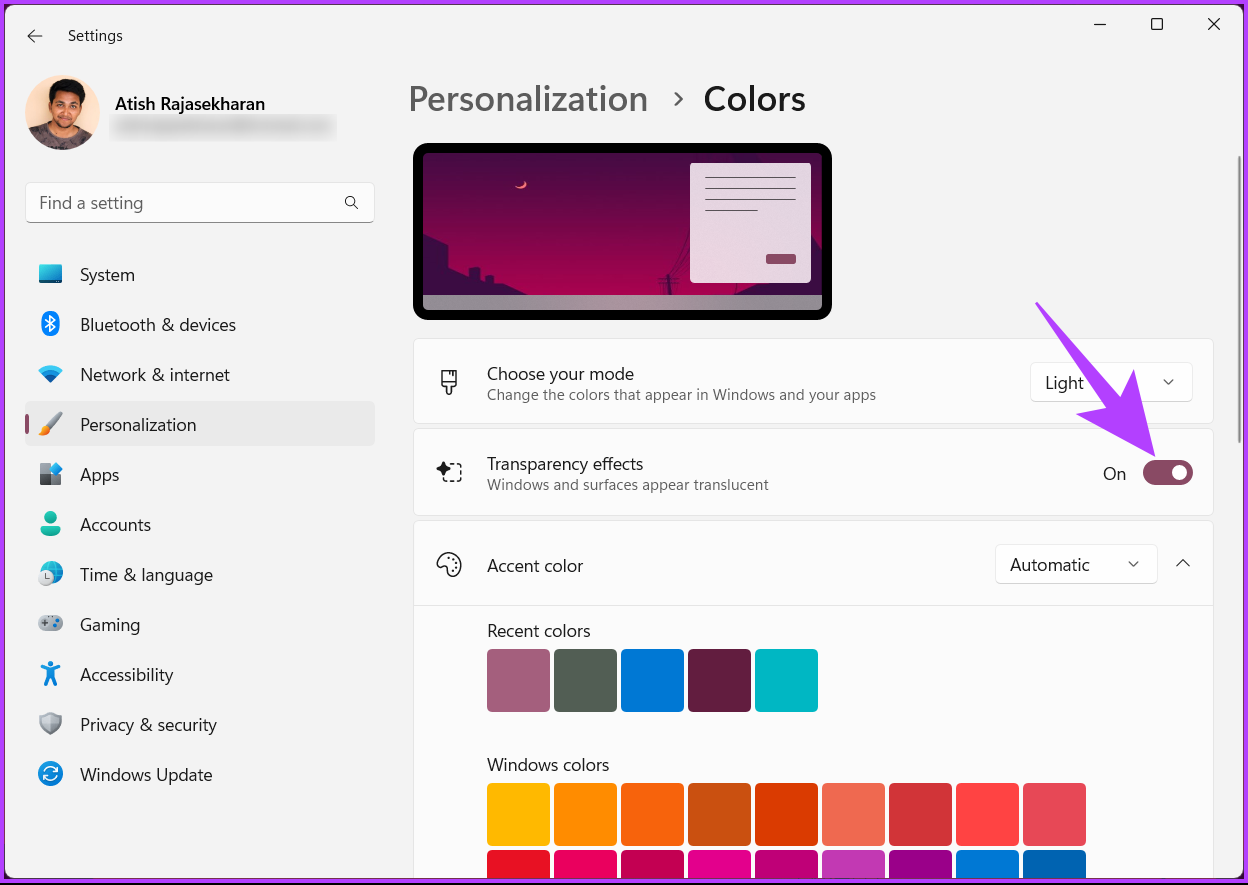
それだけです。 Windows 11 マシンで透明効果が正常に有効になりました。壁紙に合わせてアクセント カラーを選択できますが、透明効果が影響を受ける可能性があることに注意してください。
B.視覚効果オプションの使用
ステップ 1: キーボードの Windows キーを押し、「設定」と入力して、[開く] をクリックします。
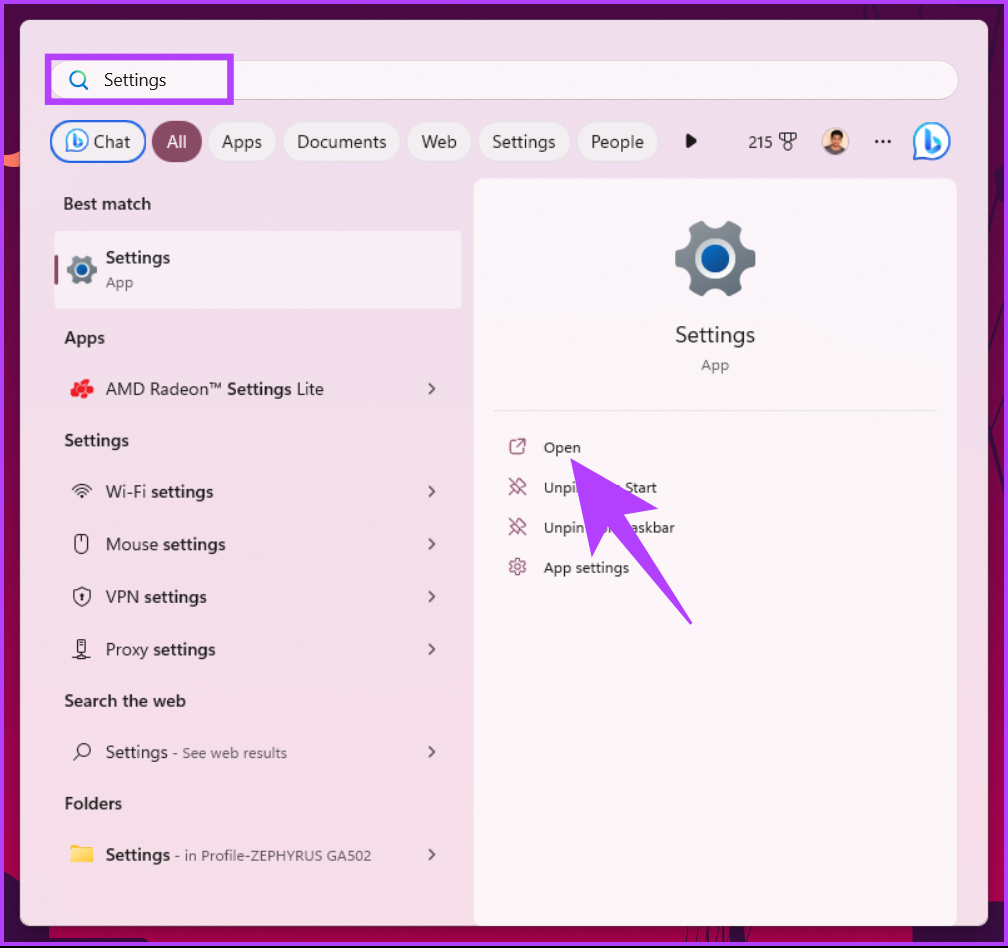
ステップ 2:設定ウィンドウの左側のペインで「アクセシビリティ」をクリックします。
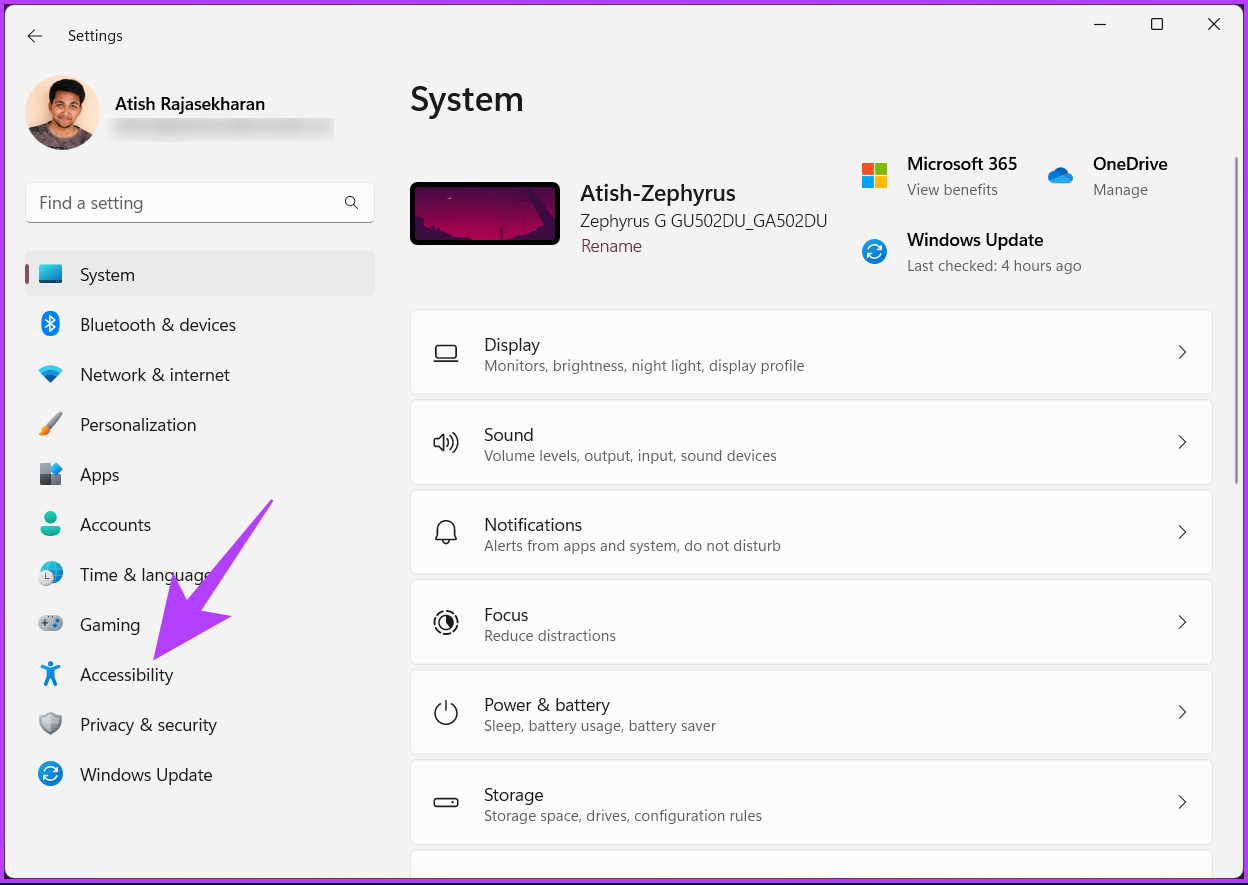
ステップ 3: [アクセシビリティ] で [視覚効果] をクリックします。
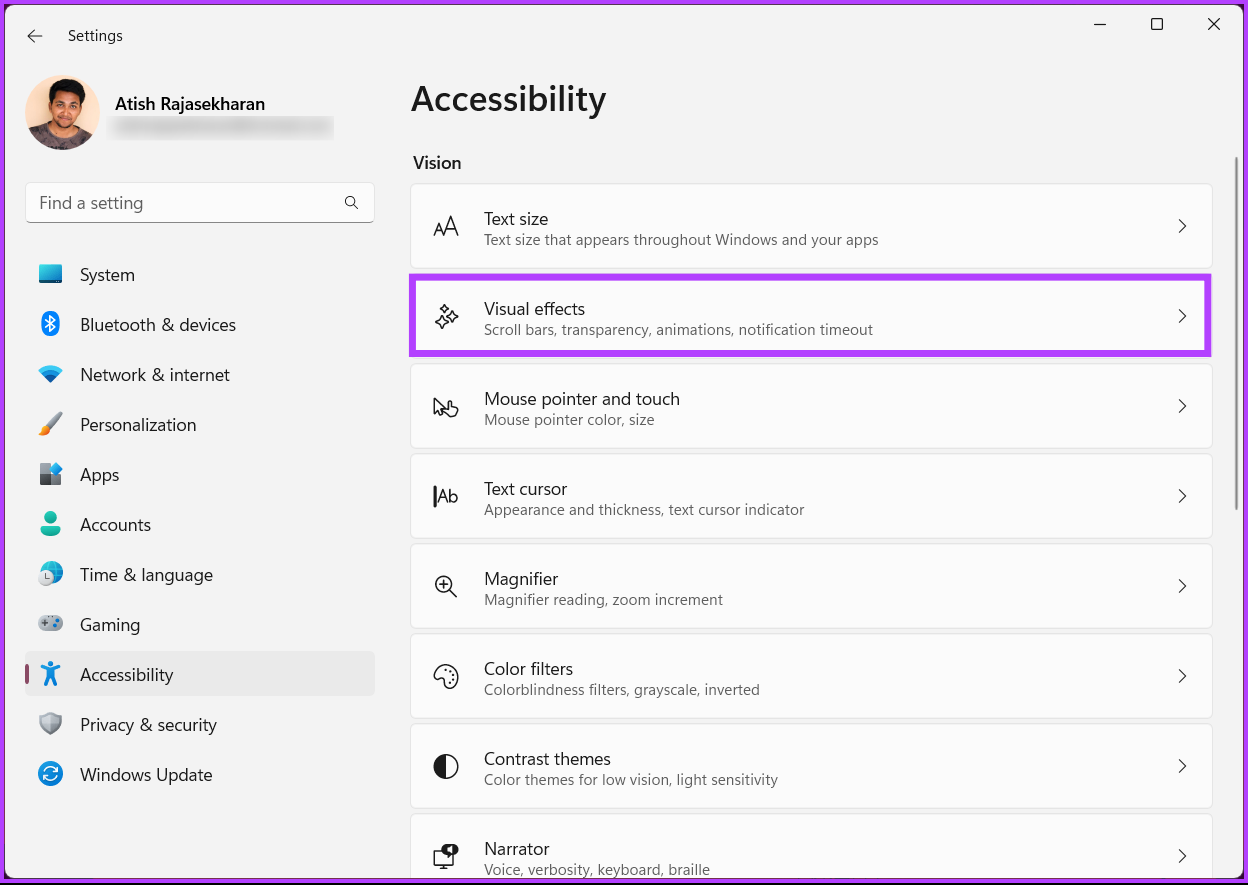
ステップ 4: 最後に、[透明効果] ボタンをオンにして効果を有効にします。
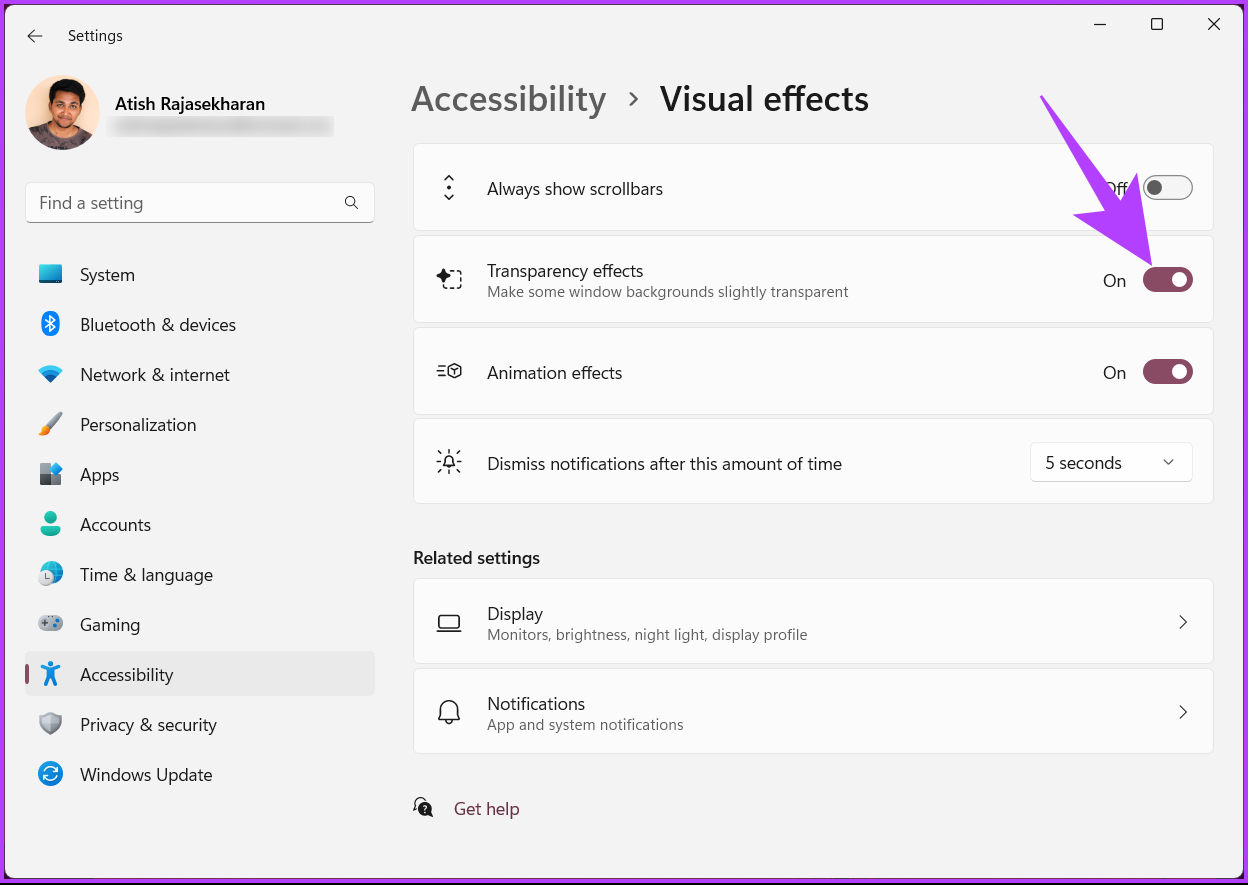
それでは。 Windows 11 PC で透明効果を有効にしました。さらに透明性を高めたい場合は、Windows レジストリを使用して透明性を高める方法があることを知ってください。読み続けてください。
こちらもお読みください: Mac で Windows スナップ機能を入手する方法
2.非表示のタスクバーにレジストリ設定を使用する
Windows の設定方法と同様に、レジストリ設定には透明効果を有効にする 2 つの異なる方法があります。ただし、この方法は上記の方法ほど簡単ではありませんが、手順を正しく実行すれば、PC で透明効果を実現できます。
ただし、以下の手順に進む前に、Windows レジストリをバックアップすることを強くお勧めします。
A. ForceEffectMode を変更する
ステップ 1: キーボードの Windows キーを押し、「レジストリ エディター」と入力して、[管理者として実行] をクリックします。
注: 「Windows キー + R」を押して「ファイル名を指定して実行」ダイアログ ボックスを開き、「regedit.exe」と入力して、「OK」をクリックしてレジストリ エディタを開きます。
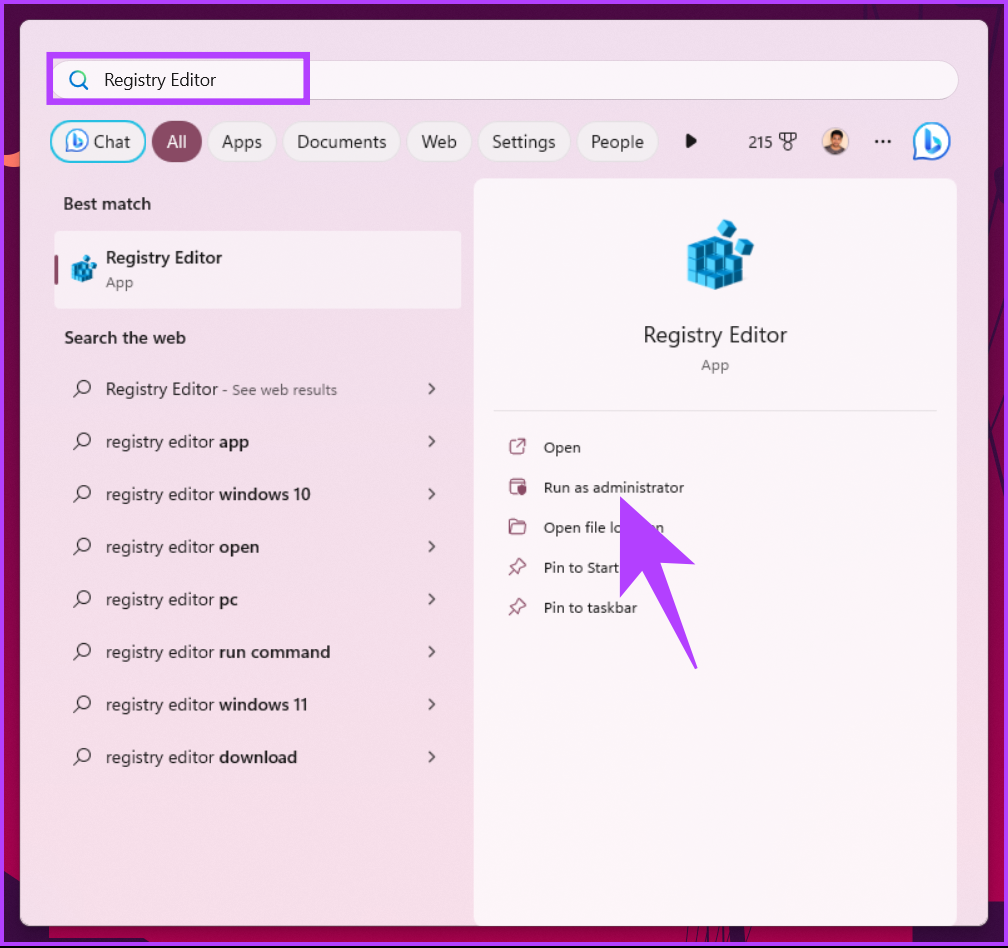
プロンプトで [はい] を選択します。
ステップ 2: 上部のアドレス バーに、記載されているアドレスを入力します。
HKEY_LOCAL_MACHINE\Software\Microsoft\Windows\DWM
注: 手動で移動できます。セクションにも。
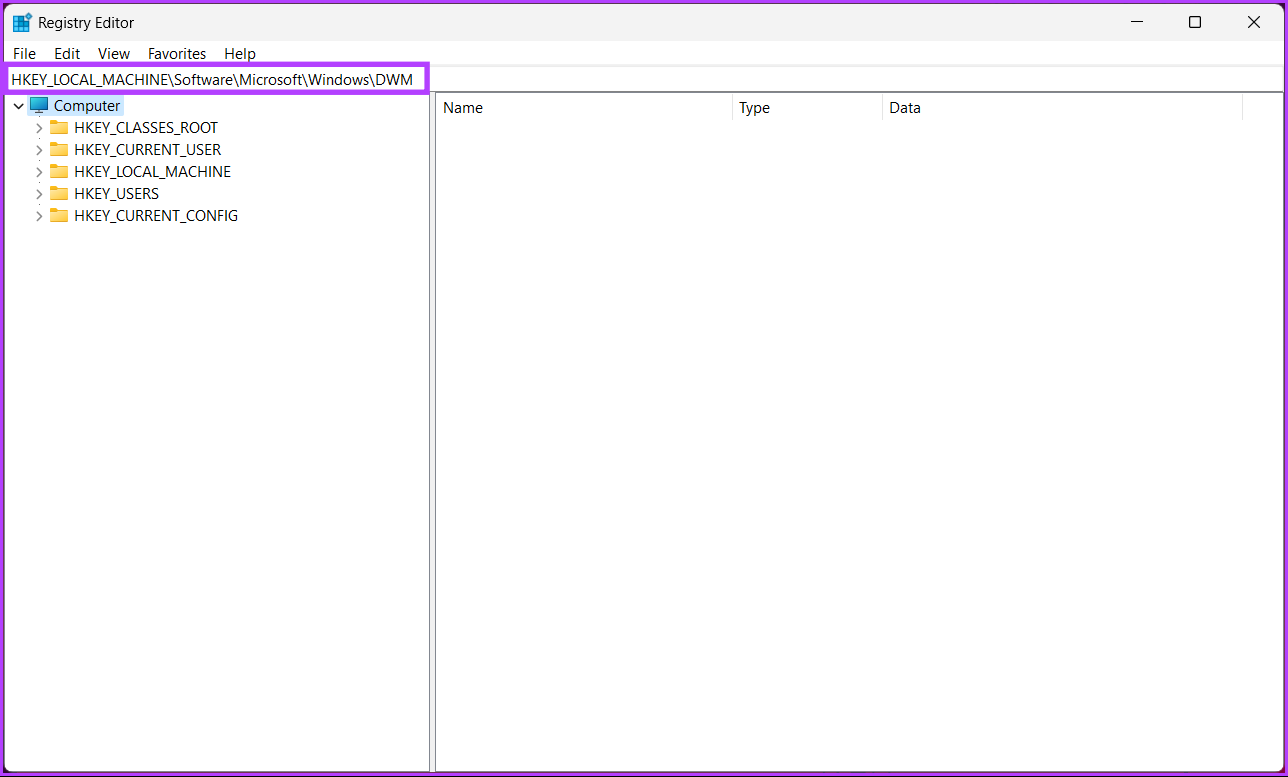
ステップ 3: DWM フォルダの下で右クリックし、[新規] を選択して、[DWORD (32 ビット) 値] を選択します。
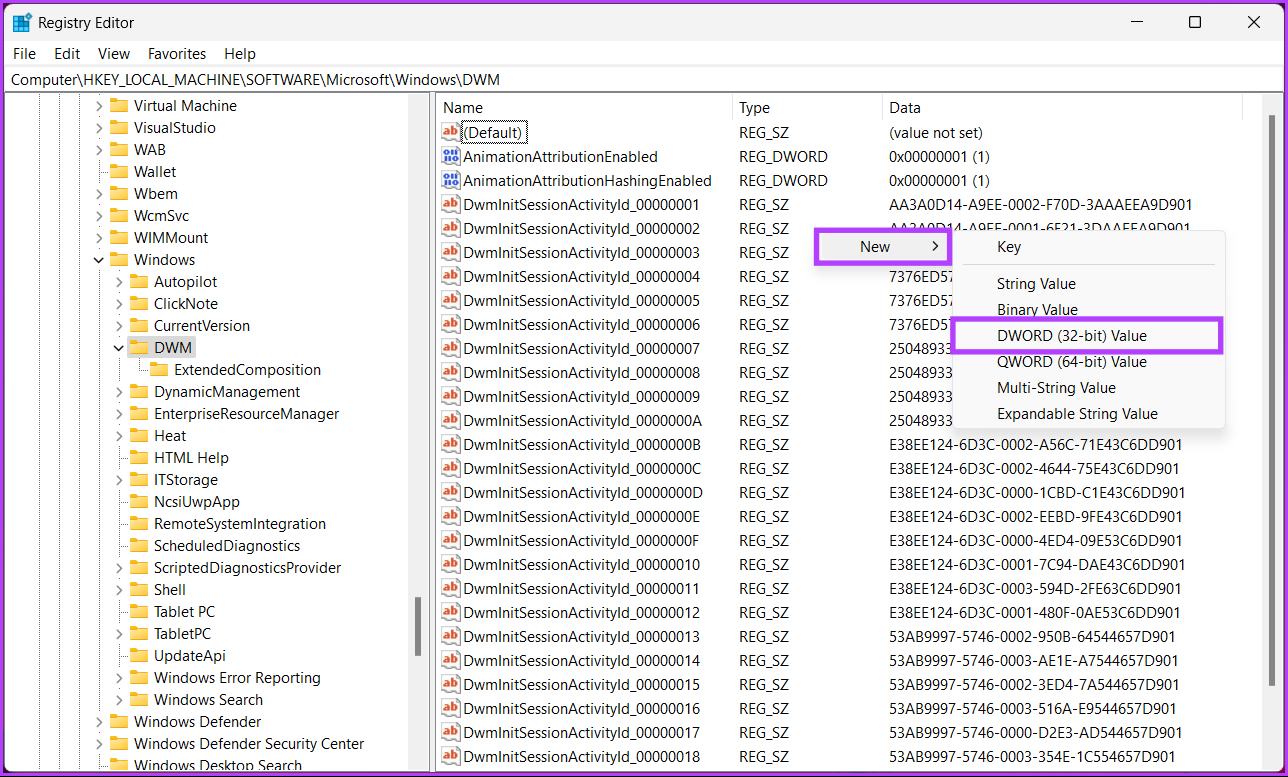
ステップ 4:新しい DWORD 値の名前をダブルクリックして、ForceEffectMode に設定します。
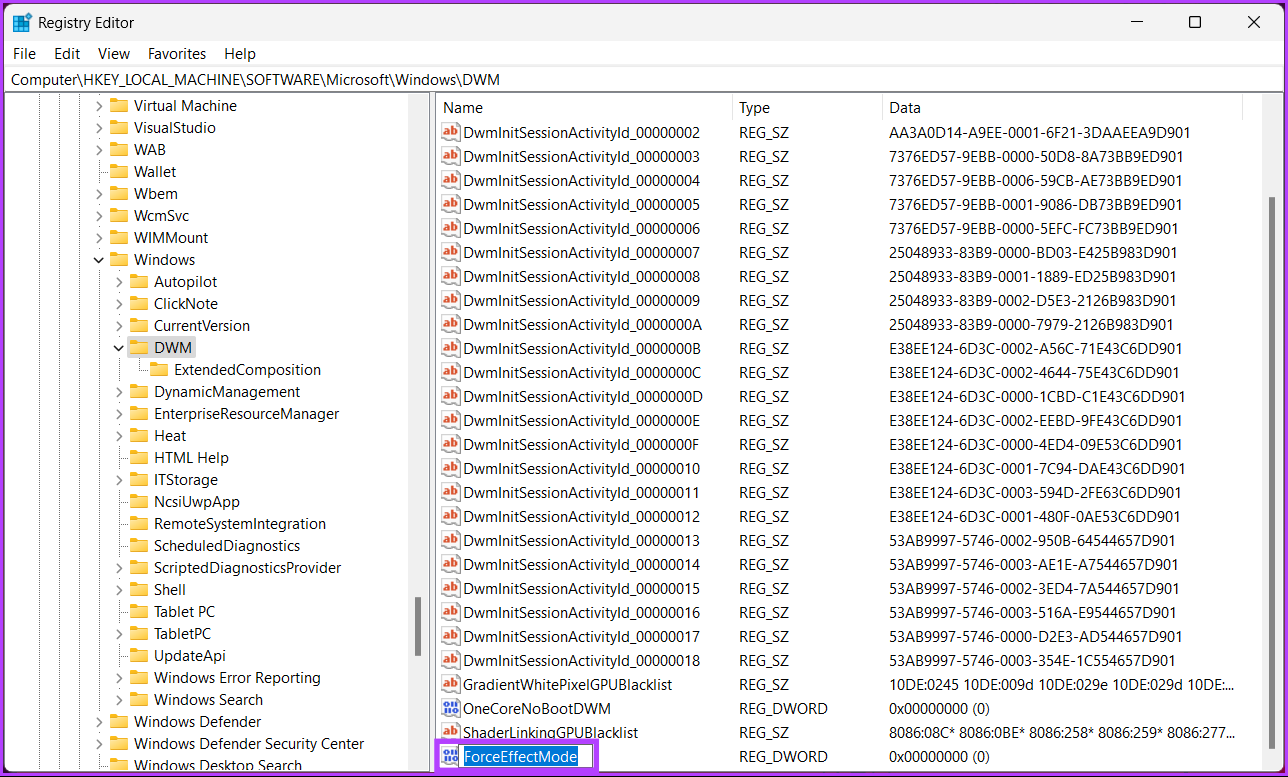
ステップ 5: 新しい値をダブルクリックし、[値のデータ] フィールドに 1 を入力して、[OK] を押します。
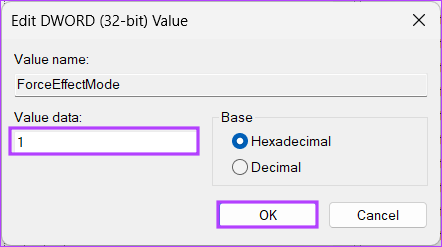
最後に、システムを再起動して変更を実装します。以上です!システムが再起動すると、透明効果がオンになります。
Windows 11 PC で透明効果をオンにできる別のレジストリ設定があります。読み続けてください。
B. OLED タスクバーの透明性による
ステップ 1: キーボードの Windows キーを押し、「レジストリ エディター」と入力して、[管理者として実行] をクリックします。
> 注: 「Windows キー + R」を押して「ファイル名を指定して実行」ダイアログ ボックスを開き、「regedit.exe」と入力して、「OK」をクリックしてレジストリ エディタを開きます。
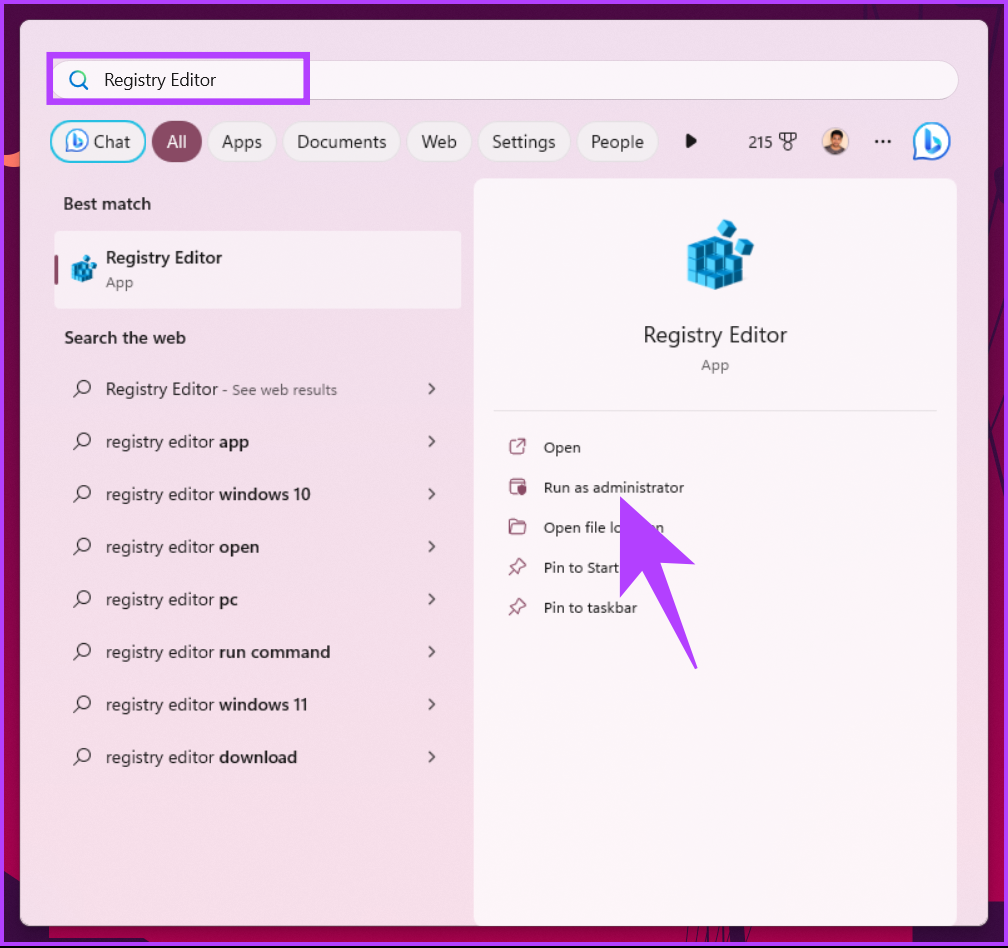
プロンプトで [はい] を選択します。
ステップ 2: 上部のアドレス バーに、記載されているアドレスを入力します。
HKEY_LOCAL_MACHINE\Software\Microsoft\Windows\CurrentVersion\Explorer\Advanced
注: このセクションに手動で移動することもできます。
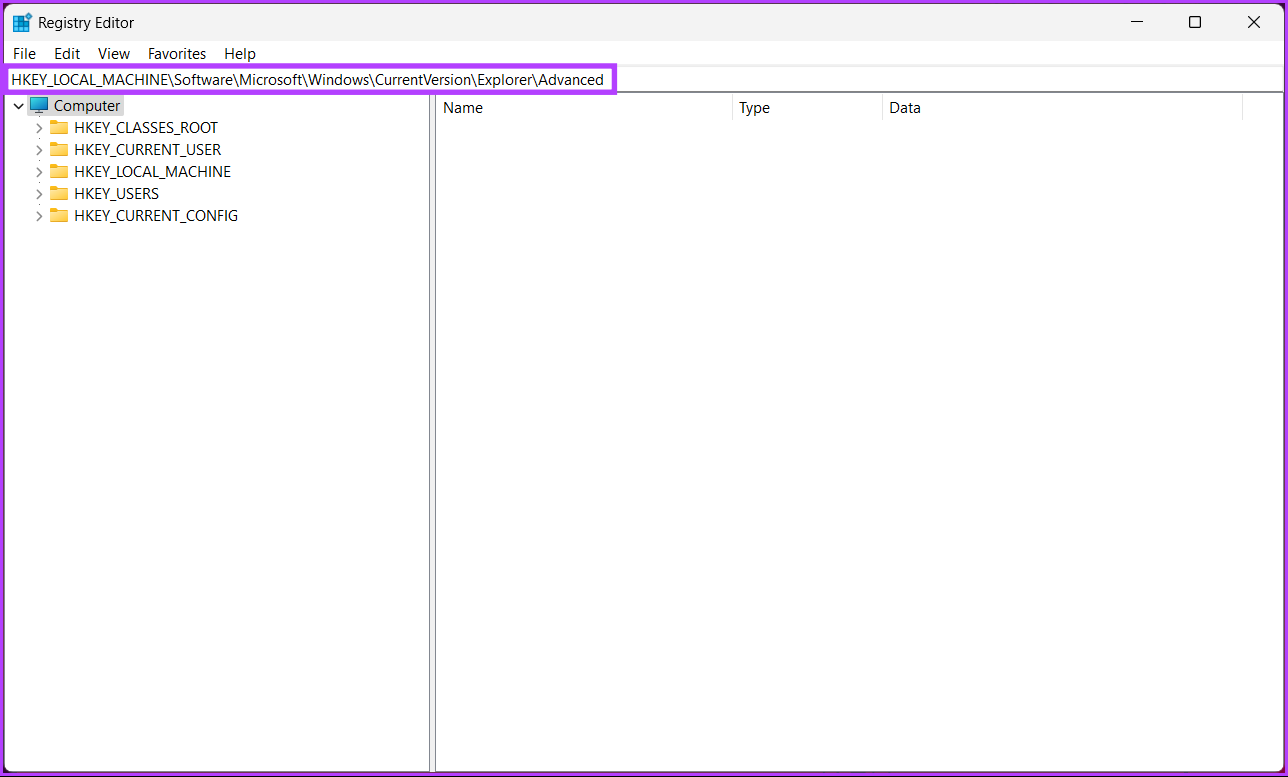
ステップ 3: [詳細設定] フォルダの下で右クリックし、[新規] を選択して、[DWORD (32 ビット) 値] を選択します。
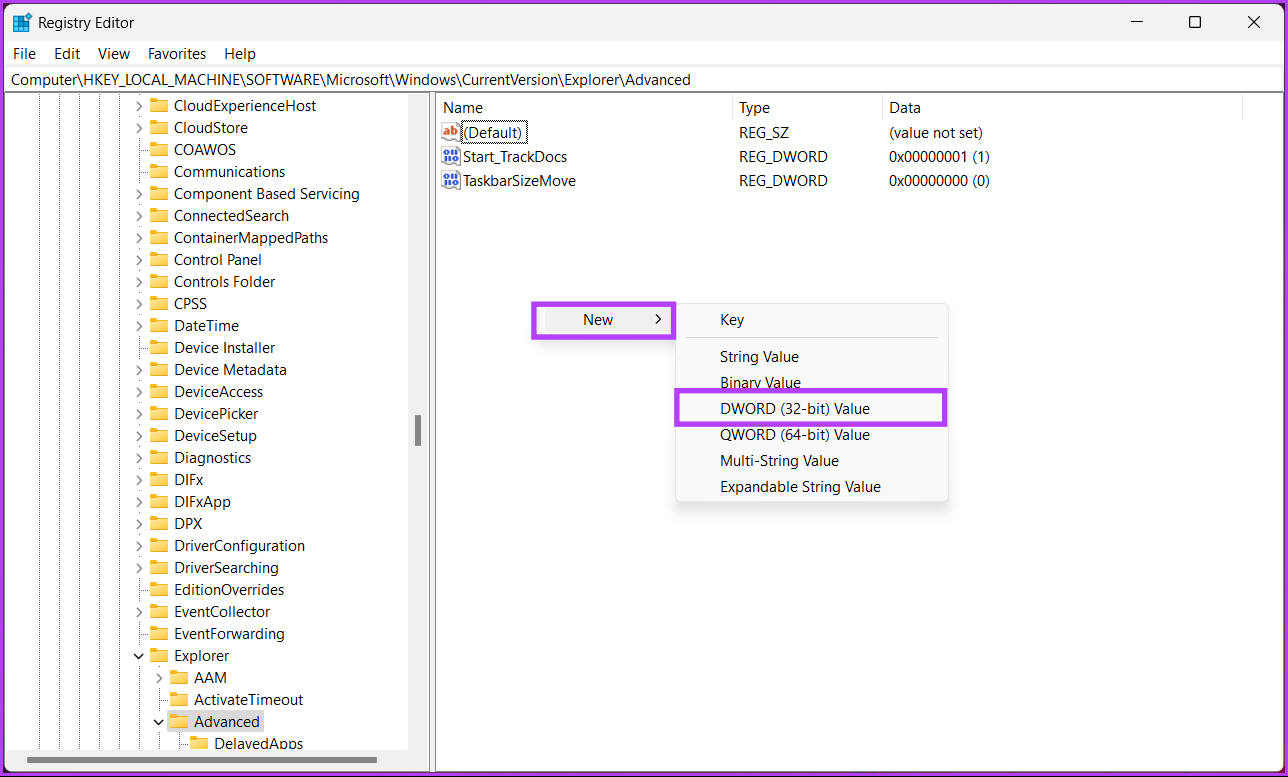
ステップ 4:新しい DWORD 値の名前をダブルクリックして、UseOLEDTaskbarTransparency に設定します。
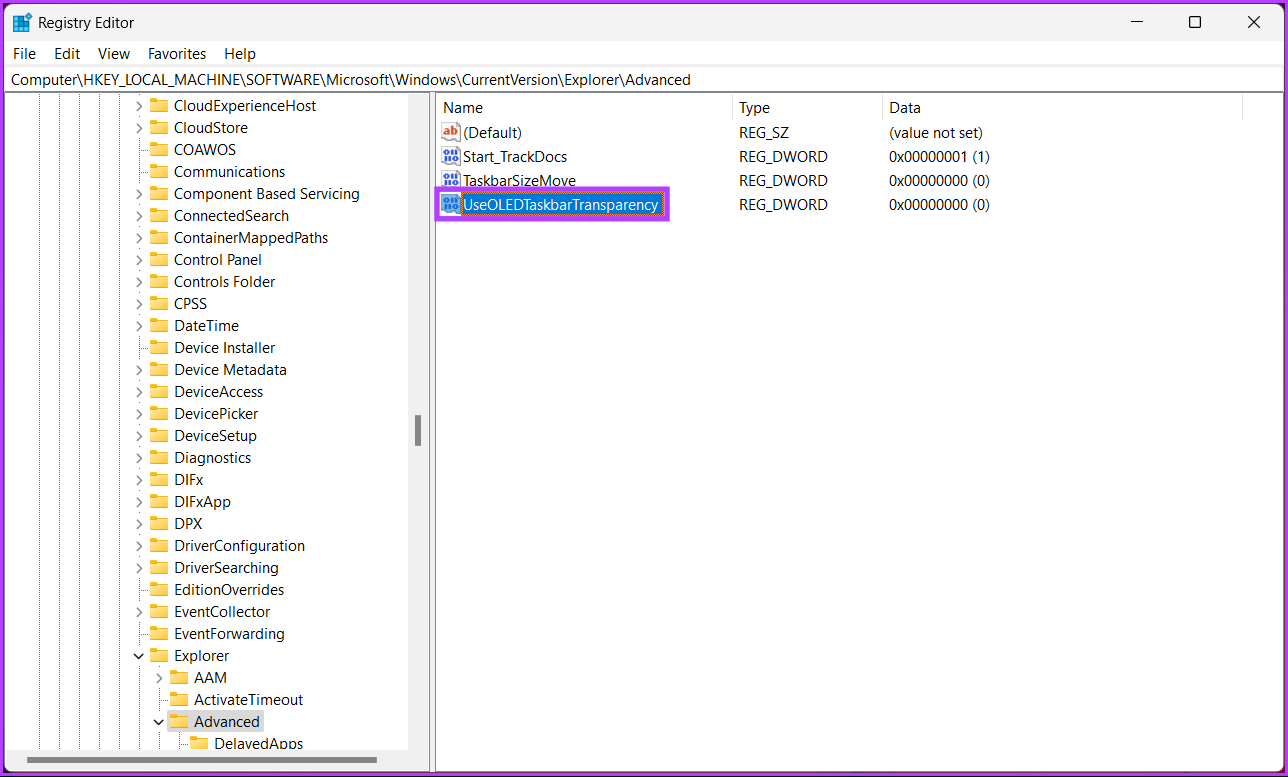
ステップ 5: 新しい値をダブルクリックし、[値のデータ] フィールドに 1 を入力して、[OK] を押します。
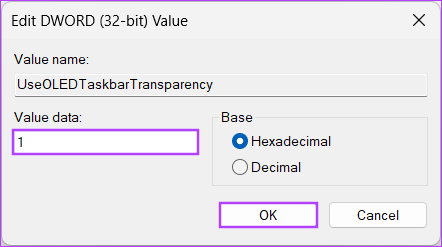
最後に、システムを再起動して変更を実装し、透明効果を有効にします。 Windows マシン上で。これらの方法の実装が複雑な場合は、簡単な方法でサードパーティのアプリケーションを使用してください。読み続けます。
こちらもお読みください: Windows 11 のクイック設定を使用およびカスタマイズする方法
3.サードパーティ アプリを使用して透明効果を有効にする
TranslucentTB、Microsoft TaskbarX、TaskbarTools、Classic Shell など、多くのサードパーティ ツールが利用可能です。デモンストレーションでは、TranslucentTB アプリを使用して透明効果を実現します。以下の手順に従ってください。
ステップ 1: キーボードの Windows キーを押し、「Store」と入力して、[開く] をクリックします。
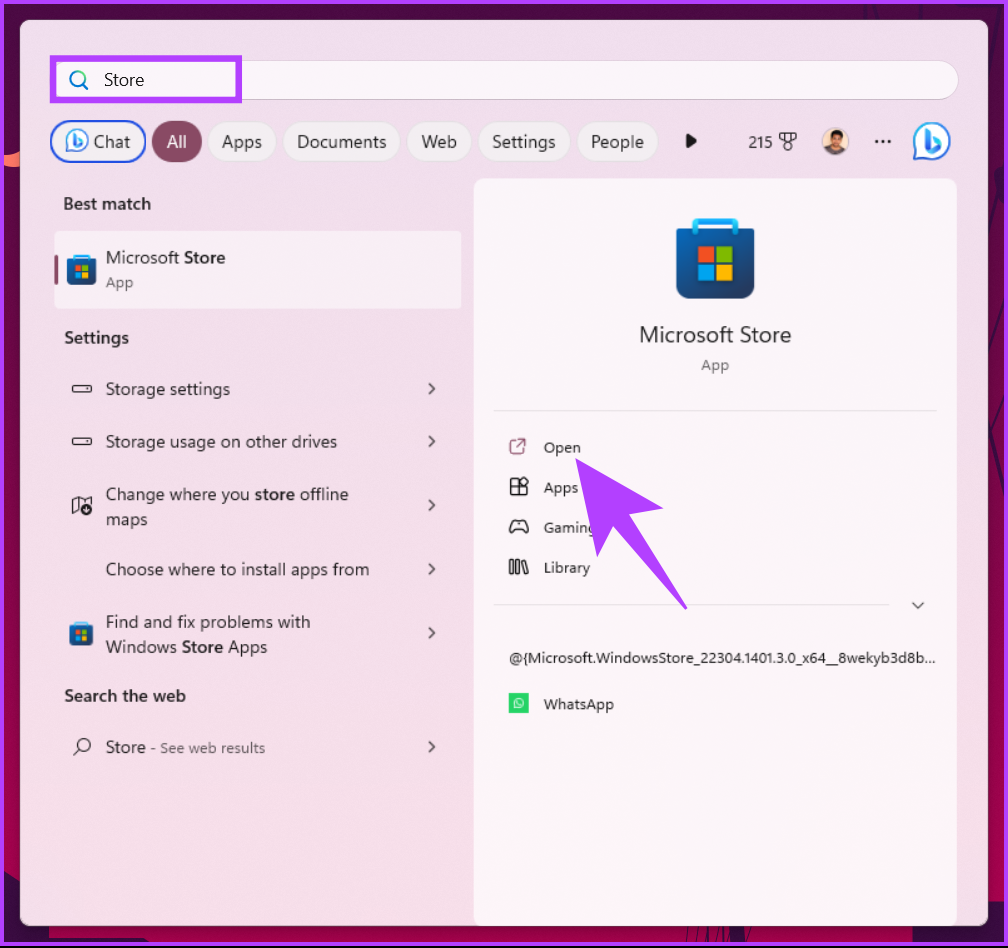
ステップ 2: Microsoft Store にアクセスしたら、検索バーをクリックして「TranslucentTB」と入力し、候補のリストから [TranslucentTB] をクリックします。
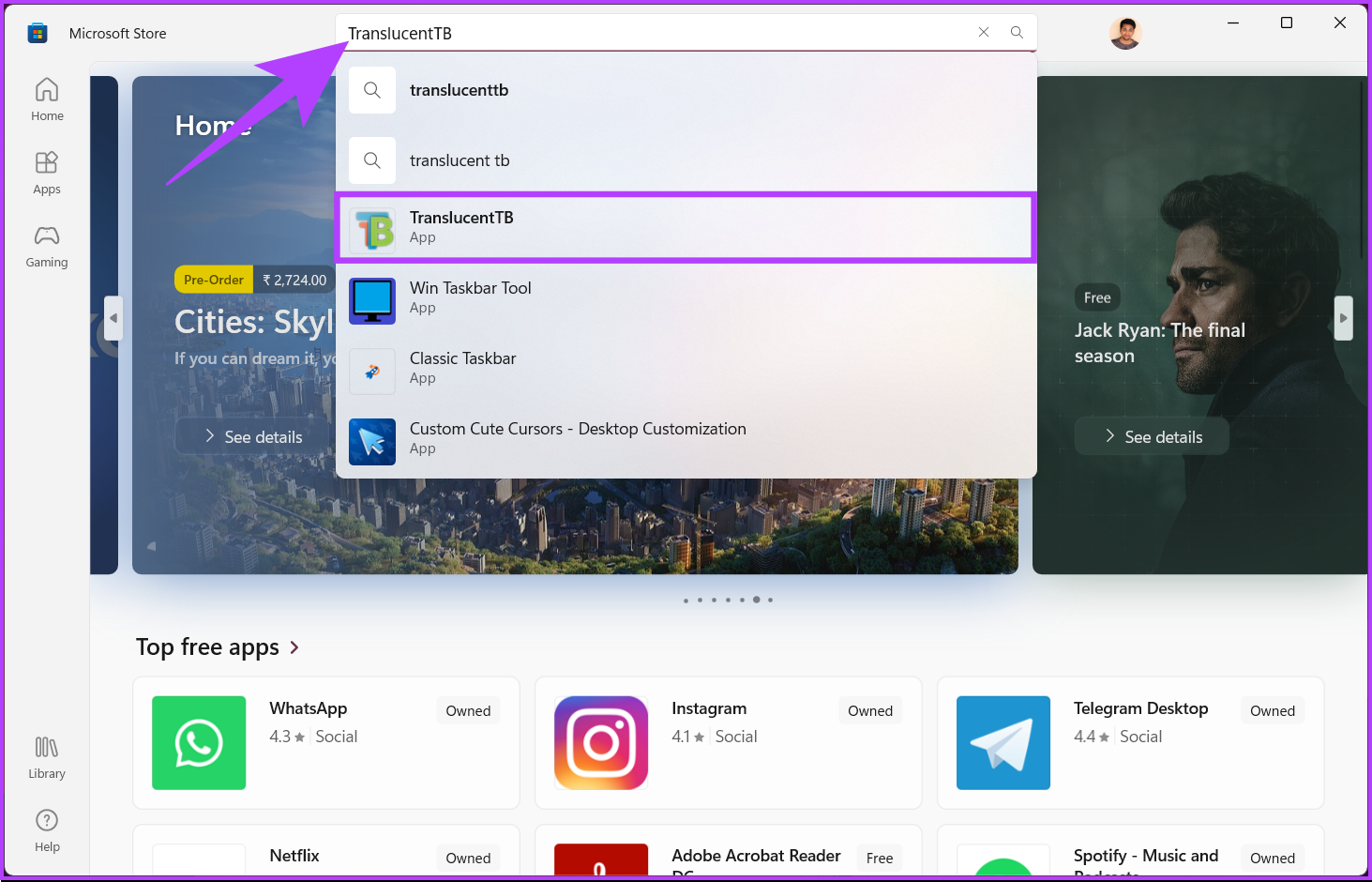
ステップ 4: アプリ画面で、「入手」ボタンをクリックして、Windows マシンにアプリをダウンロードしてインストールします。
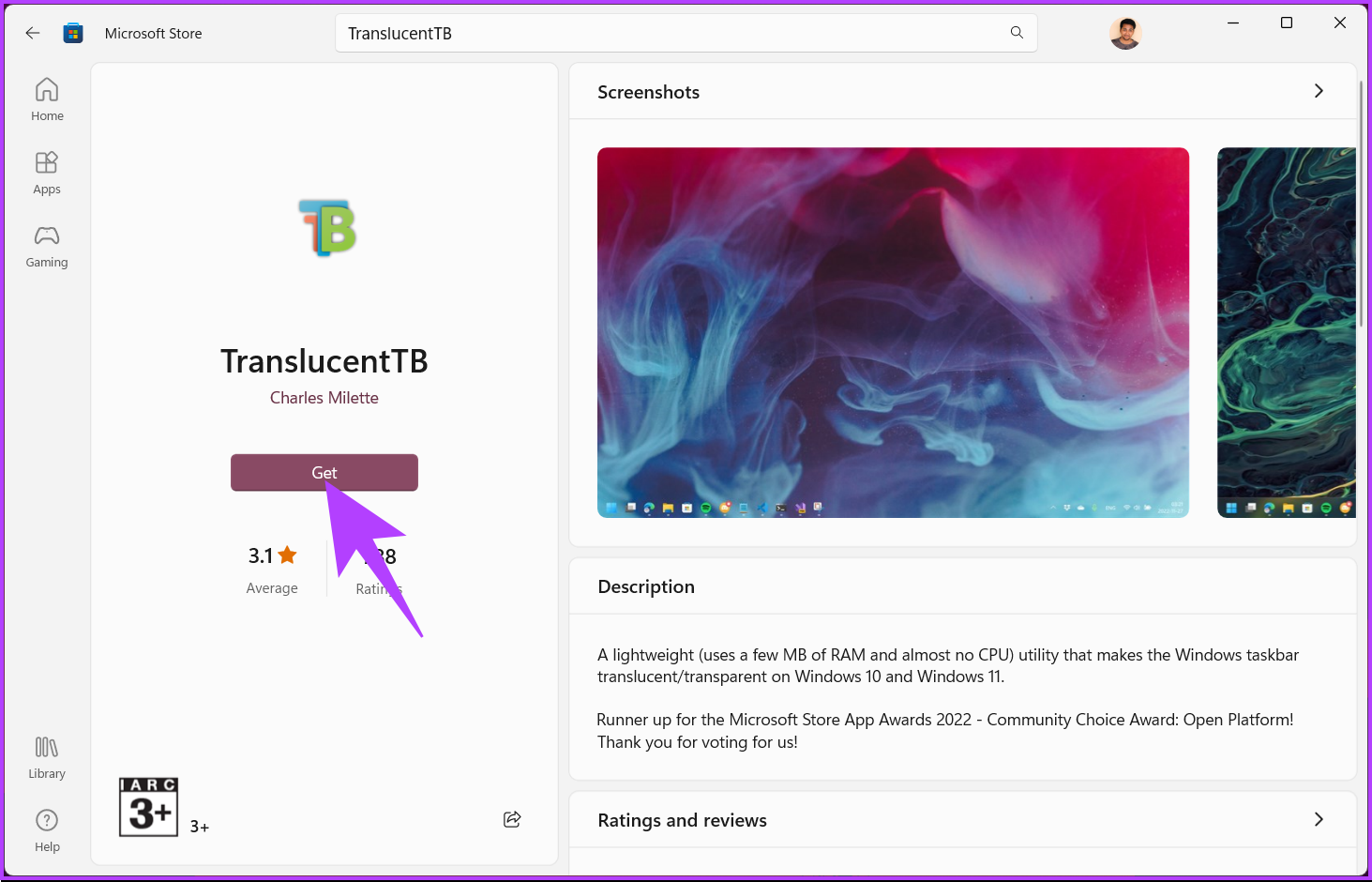
ステップ 5: インストールしたら、[開く] ボタンをクリックして TranslucentTB アプリを起動します。
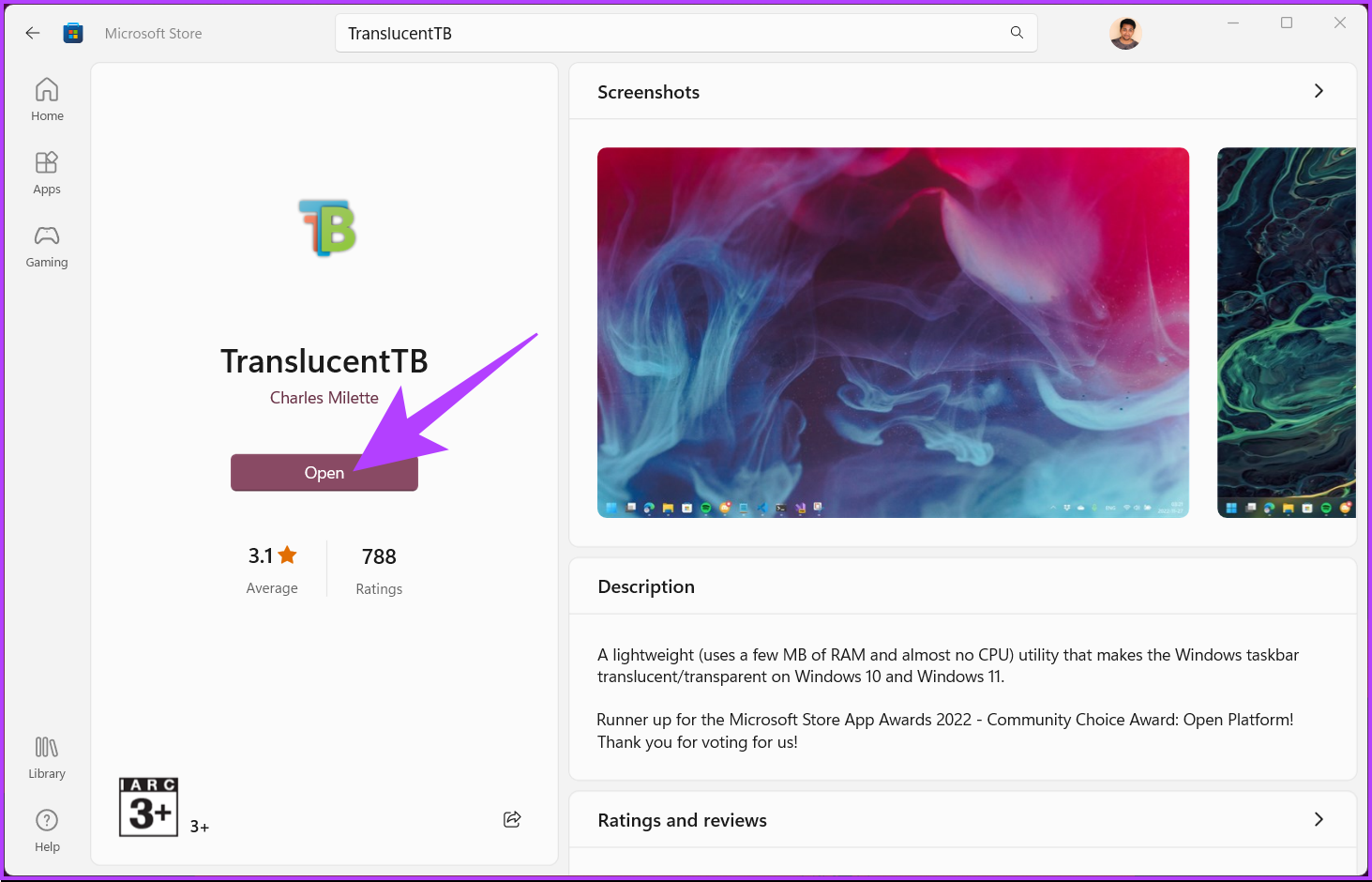
ステップ 6: ようこそ画面で詳細を読み、[続行] をクリックします。
注: アプリをオンにすると、アプリからアクセスできます。
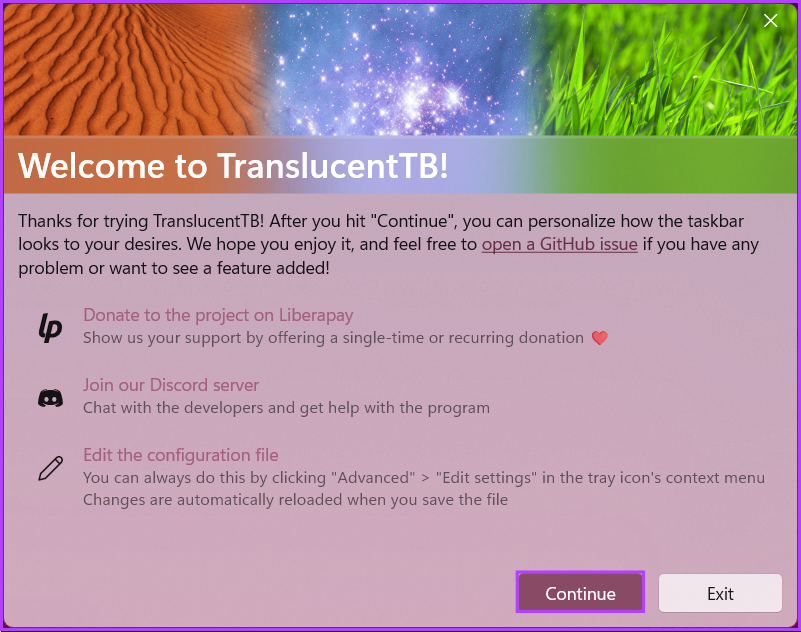
ステップ 7: システム トレイの TranslucentTB アプリを右クリックします。
ステップ 8: メニューから [デスクトップ] オプションに移動し、サブメニューから [クリア] を選択します。
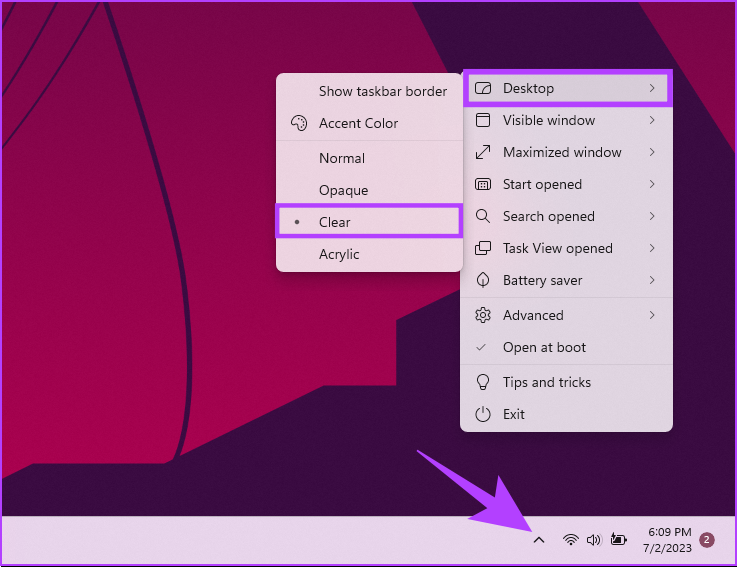
これで完了です。設定や Windows レジストリ ファイルを調整する手間をかけずに、タスク バーが完全に透明になります。ご不明な点がございましたら、以下の FAQ セクションをご確認ください。
Windows タスクバーの透明化に関する FAQ
1.タスクバーを透明にすると Windows 11 の機能に影響しますか?
いいえ。 Windows 11 でタスクバーを透明にしても、オペレーティング システムの全体的な機能には影響しません。タスクバーの透明性は主に見た目の美しさのための機能です。 Windows 11 の機能やパフォーマンスには直接影響しません。
2. Windows 11 でタスク バーの透明度を切り替えるキーボード ショートカットはありますか?
いいえ、Windows 11 にはタスク バーの透明度を切り替えるためのキーボード ショートカットが組み込まれていません。
4. Windows 11 でタスク バーを使用しない場合にのみ透明にすることはできますか?
Windows 11、さらに言えば Windows 10 には、使用しない場合にのみタスク バーを透明にする機能が組み込まれていません。使用中で。デフォルトでは、タスク バーの透明度レベルは使用状況に関係なく一定のままです。
Windows マシンをカスタマイズする
タスク バーを透明にする方法がわかったので、ツールが 1 つ増えました。 Windows 11 エクスペリエンスを好みに合わせて調整します。カスタマイズを楽しんでください!